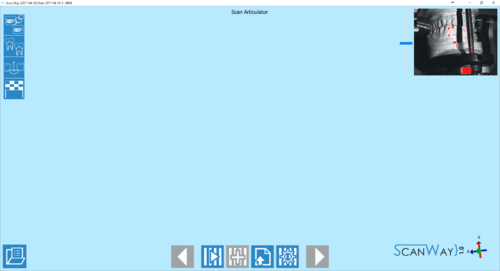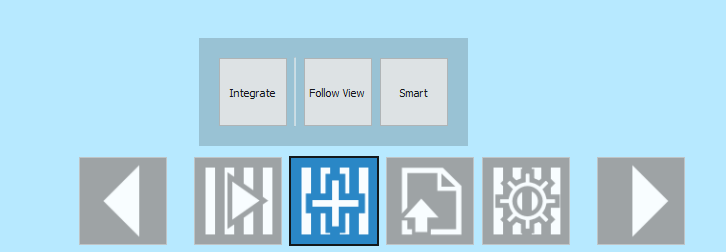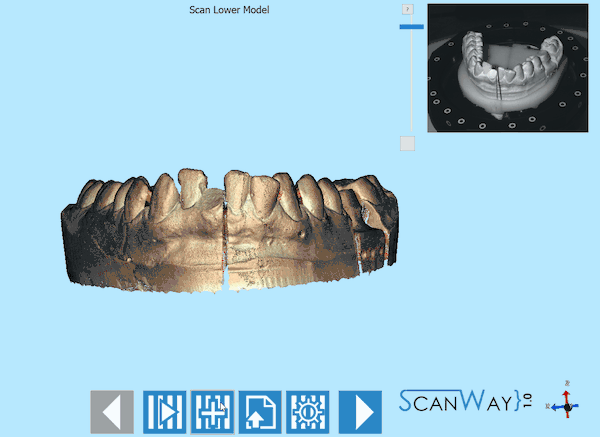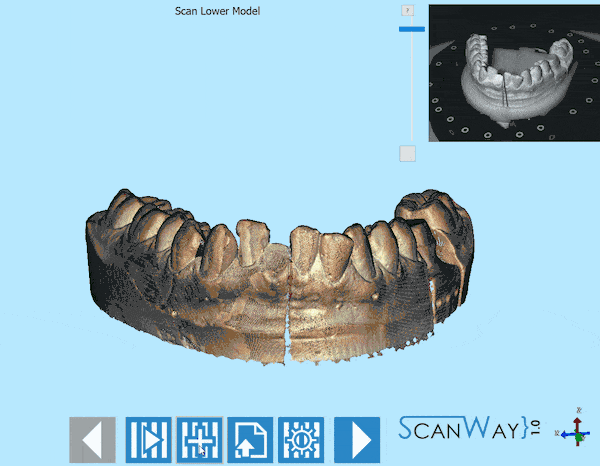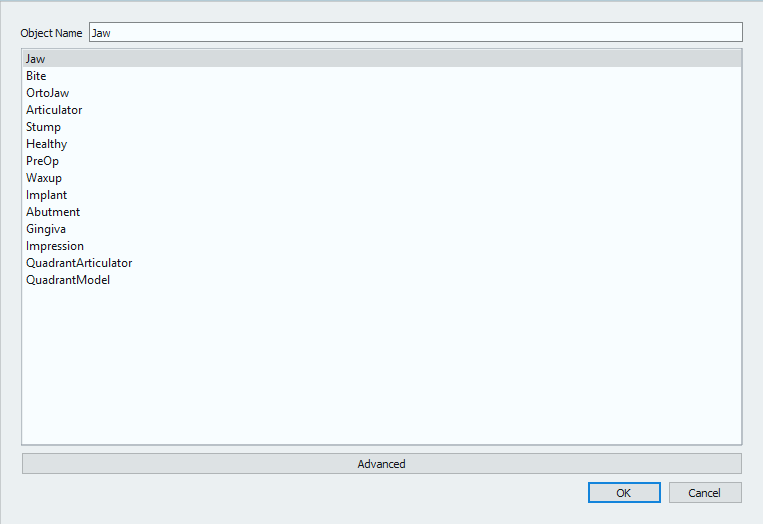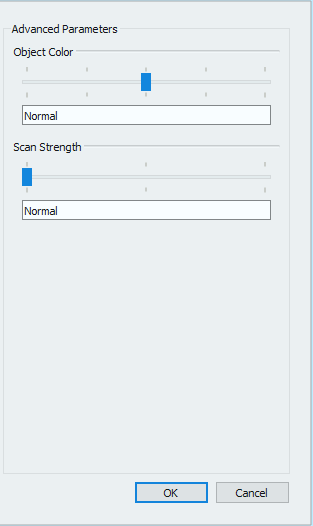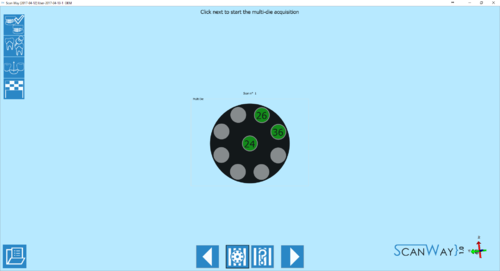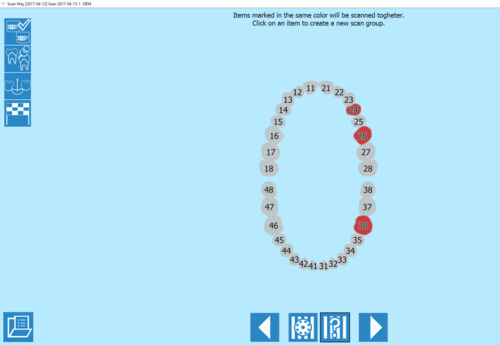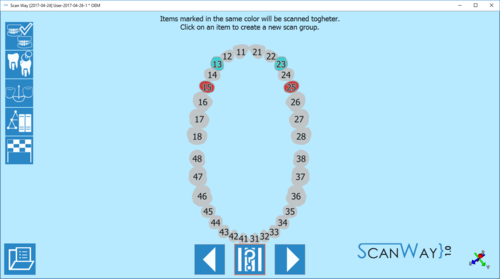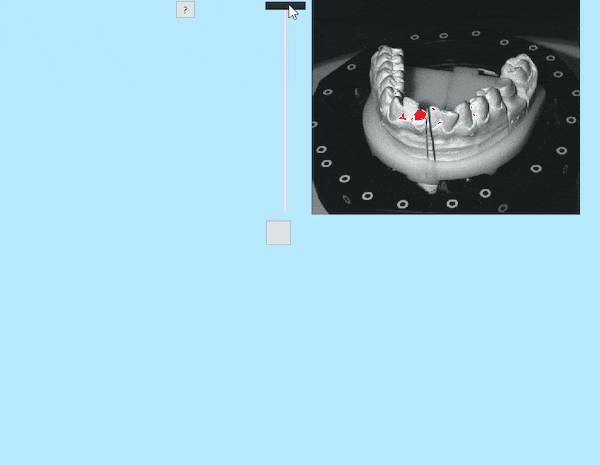Difference between revisions of "Scan/tr"
(Importing a new version from external source) |
(No difference)
|
Revision as of 09:30, 1 August 2017
Contents
Yapı
Tarama arayüzü, 3D görüntülerin alımını düzenleyen sihirbazın bir parçasıdır. Temel araç çubuğu, tarama ve tarama haznesindeki nesnenin pozisyonunun ve üzerine vuran ışığın kontrol edilmesini sağlayan kameralarının canlı görünüm kontrollerine yönelik spesifik araçlar sağlar.
Tarama Araç Çubuğu
Tarama araç çubuğundaki işlemler uygulanmakta olan adıma göre değişebilir. Aşağıda, tüm olası simgelerin listesi, uygulamaları ve referans adımları verilmiştir:
 Önceki
Önceki- Önceki adıma döner. İlk tarama adımında simge etkin değildir.
 Tara
Tara- Uygulanmakta olan adıma özel alım prosedürünü başlatır. Bu simge her zaman etkindir.
 Tümleştir
Tümleştir- Uygulanmakta olan adım için önceden alınan görüntülere görüntü eklenmesini sağlar. Bu simge artikülatör taraması adımında ve tarama gerçekte gerçekleştirilmeden önce etkin değildir. Bu işlem bu sayfada daha sonra ayrıntılı olarak anlatılacaktır.
 İçe Aktar
İçe Aktar- İstenen görüntünün taranması yerine onun için bir dosya içe aktarır. Bu simge her zaman etkindir.
 Gelişmiş parametreler
Gelişmiş parametreler- Uygulanmakta olan adım için farklı bir tarama prosedürü ayarlanmasını sağlar. Bu işlem daha sonra bu sayfada ayrıntılı olarak açıklanacaktır.
 Referanstan Kopyala
Referanstan Kopyala- Uygulanmakta olan adım için önceden alınan bir görüntünün kopyalanmasını sağlar. Bu işlem sağlıklı durumlar ve pontiklerin yanı sıra Mum Modelaj tarama adımlarında etkindir. Bu işlem tümüyle otomatiktir, bunun anlamı kopyalanmış bir görüntünün ilgili simgeye tıklanması gerekmeden bu adımda zaten gösterileceğidir. Kullanıcı yine de görüntüyü tekrar tarayabilir ve ardından son taramadan memnun değilse ilk referansı kopyalayabilir.
 İleri
İleri- Projede bir adım ileri gider. Bu simge uygulanmakta olan adım tamamlandığında veya atlanabilir adımlar olduğunda etkindir.
Tarama başlatıldığında, bir ilerleme tekerleği gösterilir. Tarama ![]() düğmesine tıklanarak durdurulabilir.
düğmesine tıklanarak durdurulabilir.
Tümleştirme
Tümleştirme işlemi nesneyi tam prosedür uygulanarak yeniden taramak gerekmeksizin tarama işlemine bilgi eklenmesini sağlar. Template:Inline Button düğmesi tıklandığında tümleştirme paneli açılır.
Bir tümleştirme gerçekleştirmenin iki yolu vardır. İki yöntemden birini seçmek için ilgili düğmeye tıklayın ve ardından Tümleştir düğmesine tıklayarak tümleştirmeyi başlatın:
- Görünümü Takip Et
- Görünümü Takip Et düğmesine tıklayın. 3D nesneyi uzayda hareket ettirin ve görünümü eksik bilgilere ortalayın. Tekrar taramanız gereken noktanın kameraların canlı görünümlerinde görünür olduğundan emin olun ve Tümleştir düğmesine tıklayın.
- Akıllı
- Akıllı düğmesine tıklayın. Küçük bir ilerleme çubuğu görünür ve 100% olduğunda alınan görüntüdeki tüm boşluklar ve eksik bilgiler sarı renkle işaretlenir. Yeniden taranması gereken bir alanı seçmek için sarı çizgilerin yakınına tıklayın. Seçilen alanlar kırmızı renkle işaretlenir. Seçilen eksik bilgi alanlarını kapatmayı deneyecek tarama sekansını başlatmak için tümleştir düğmesine tıklayın.
Gelişmiş Parametreler
Gelişmiş Parametreler düğmesi ![]() profili ve parametre seçimi diyaloğunu açar.
profili ve parametre seçimi diyaloğunu açar.
Taranabilen farklı şekillerin tüm ayrıntılarını almak ve bir referans nesnesi için gereksiz sayıda fazla görüntü kullanılmasını önlemek için her bir nesne farklı bir prosedürle taranır. Örneğin, artikülasyon taraması yatay bir plandaki yalnızca dört görüntüyle gerçekleştirilir ve oklüzyon dengesinin kaybolmasını önlemek için hız düşürülür; diğer yandan, modeller 6 görüntüyle düşük eğiklikte, güdükler daha yüksek eğiklikte 12 görüntüyle taranır.
Bu profiller, Open Technologies'in belirli bir nesnenin nasıl taranacağına yönelik önerileridir; ancak dental nesneler nadiren birbirine benzer olduğundan her zaman en iyi prosedürler olacakları söylenemez. Bu varsayımdan yola çıkarsak, kullanıcıların görüntü ve detay sayısını artırmak veya azaltmak için tarama profilini mi değiştirecekleri yoksa profil listesinde herhangi başka bir sesi mi seçecekleri her zaman kendi tercihleri olacaktır. Elbette, daha yüksek detay seviyesi ve daha fazla görüntü sayısı daha yoğunluklu bir dosya sağlayacaktır.
Dahası, kullanıcılar iletişim kutusunun alt kısmında Gelişmiş düğmesine tıklayarak seçilen tarama profilinin bazı gelişmiş parametrelerini değiştirebilir.
Değiştirilebilen iki parametre vardır:
- Nesne Rengi
- Nesnenin spesifik türünün renk tonudur. Kameraların canlı görünümündeki gibi bu parametre nesnenin üzerine vuracak ışık miktarını kontrol eder; nesne çok koyuysa daha parlak veya aksi durumda az parlak bir ışınla taranması gerekir.
- Tarama Gücü
- Bu parametre zorlu yüzeylerde (yarı saydam, metalik vb.) daha iyi tarama yapabilmek için tarama dokusunun kontrastının artırılmasını sağlar. Seçilen kuvvet arttıkça taramanın süresi de uzayacaktır.
Güdük Taraması Tanımlama
Güdük taraması diğer tarama adımları gibi çalışır ancak kullanıcının Çoklu güdük plakası ayarı mı (varsayılan seçim) yoksa özel bir güdük taraması ayarı mı kullanılacağına karar vereceği orta düzeyde bir tanım adımıdır.
Çoklu güdük tanımlaması ![]() , güdük tarama adımının başında otomatik olarak görünür. 9 çoklu güdük pozisyonu ilk kadranın öğelerinden (varsa) başlanarak doldurulur ve standart numaralandırma sırasını takip eder. Sihirbaz her bir güdüğün ekleneceği pozisyonu gösterir. Güdükler pozisyon sayısını aşarsa, projede tanımlanan tüm öğelerin taranması için sihirbaza daha fazla adım eklenir.
, güdük tarama adımının başında otomatik olarak görünür. 9 çoklu güdük pozisyonu ilk kadranın öğelerinden (varsa) başlanarak doldurulur ve standart numaralandırma sırasını takip eder. Sihirbaz her bir güdüğün ekleneceği pozisyonu gösterir. Güdükler pozisyon sayısını aşarsa, projede tanımlanan tüm öğelerin taranması için sihirbaza daha fazla adım eklenir.
Çoklu güdük plakası kullanılırsa, yazılım önceden hangi güdüğün hangi pozisyonda olacağını bilir ve kendi referanslarına otomatik olarak hizalanacak öğelerin daha fazla tanımlanması gerekmez.
Kullanıcı, özel ayar ![]() düğmesine tıklayarak çoklu güdük plakasının kullanımına alternatif özel bir güdük taraması sırası belirleyebilir.
düğmesine tıklayarak çoklu güdük plakasının kullanımına alternatif özel bir güdük taraması sırası belirleyebilir.
Yazılım aynı renkte taranacak öğelerin tümünü işaretler, bunun anlamı varsayılan olarak birlikte taranacaklarıdır. Taranacak öğelerden birine tıklandığında, diş renk değiştirecek ve ikinci bir tarama grubu oluşturacaktır. Ardından, bu ikinci grupta taranacak tüm öğelere tıklayın. Önceden seçilen öğelerden birine ikinci kez tıklandığında daha fazla tarama grubu oluşturulur ve üçüncü bir renkle işaretlenir. Bu işlem istendiği kadar tekrarlanabilir, aynı renkle işaretlenen tüm öğelerin birlikte taranacağını unutmayın.
Bu modda, yazılım hangi öğenin hangi pozisyonda taranacağını bilemez, dolayısıyla kullanıcının her bir güdüğü tanımlaması gerekir. Tanımlama prosedürü Düzenleme Araçları sayfasında açıklanacaktır.
Marker Taraması Tanımlama
Marker (veya tarama gövdeleri) taraması özel ayarlı güdük taramasına benzerdir.
Yazılım taranacak öğelerin tümünü aynı renkte işaretler, bunun anlamı varsayılan olarak birlikte taranacaklarıdır. Taranacak öğelerden birine tıklandığında, diş renk değiştirecek ve ikinci bir tarama grubu oluşturacaktır. Ardından, bu ikinci grupta taranacak tüm öğelere tıklayın. Önceden seçilen öğelerden birine ikinci kez tıklandığında daha fazla tarama grubu oluşturulur ve üçüncü bir renkle işaretlenir. Bu işlem istendiği kadar tekrarlanabilir, aynı renkle işaretlenen tüm öğelerin birlikte taranacağını unutmayın.
Yazılım hangi markerin hangi pozisyonda taranacağını bilemez, dolayısıyla kullanıcının her bir tarama gövdesini tanımlaması gerekir. Tanımlama prosedürü Düzenleme Araçları sayfasında açıklanacaktır.
Canlı görünüm
Yazılımın sağ üst köşedeki canlı görünüm nesnenin pozisyonunun ve taranacağı ışık miktarının kontrol edilmesini sağlar.
Işığın, aynı projedeki farklı nesneler için yansımaların önlenmesi ve tarama kalitesinin iyileştirilmesi için değiştirilmesi gerekebilir.
Işık yoğunluğu pencerenin sol tarafındaki çubuk kullanılarak düzenlenebilir.
Kırmızı işaretlemeler nesnelerin aşırı ışıklandırılmış ve alınması zor alanları gösterir. Tarama kalitesinin kötüleşmemesi için ışık yoğunluğunu çok da düşürmemeye dikkat edin.